GrapheneOS est considéré comme un système d’exploitation très sécurisé. Il est l’OS de prédilection des personnes dont les données doivent être protégées à tout prix. Comme les journalistes, les lanceurs d’alertes, …. Il est livré sans applications ou services tiers, uniquement des logiciels gratuits et open source. Il n’est d’ailleurs pas conseillé de s’en servir comme un téléphone de tous les jours. Les applications tierces peuvent en effet récupérer des données à votre insu malgré votre vigilance.
Pré-requis
Pour l’installer il est recommandé de posséder une machine ayant 2Go de RAM et 8Go de stockage. Il est également recommandé d’utiliser le câble fourni dans la boite de l’appareil ou un câble transmettant les données. Notez que la mémoire du téléphone va être totalement remise à zéro. Pensez à bien sauvegarder vos données avant.
Pour ma part je l’installerai depuis Windows 10 (assurez-vous qu’il soit à jour). La méthode d’installation se déroulant via un navigateur. Il faut disposer d’un navigateur compatible WebUSB :
- Chromium
- Bromite
- Vanadium (GrapheneOS)
- Google Chrome
- Microsoft Edge
J’ai opté pour Google Chrome (assurez-vous qu’il soit à jour). Il est recommandé d’utiliser le navigateur libre de tout paramétrage ou module complémentaire. N’utilisez pas non plus la navigation privée.
Installation
Pour débuter l’installation. J’ai mis à jour le téléphone dans son firmware le plus récent. Il faut ensuite débloquer le verrouillage OEM. Pour cela, il faut se rendre dans les « paramètres », « à propos du téléphone », et appuyer une dizaine de fois sur la ligne intitulée « numéro de build ».
Ensuite retournez dans les « paramètres », « système », « paramètres avancés », « options pour les développeurs ». Ici, activez l’option « déverrouillage OEM ».
Désormais, il faut démarrer le téléphone sur le bootloader. Pour cela, éteingez votre téléphone, puis une fois éteint. Appuyez simultanément sur les touches power et volume bas.
Connectez le téléphone à votre ordinateur. Vous aurez, à ce moment-là, peut être besoin de télécharger un pilote pour le téléphone. Ouvrez « Windows update » dans vos paramètres Windows. Cliquez sur rechercher des mises à jour. Une fois la recherche effectuée, vous pouvez cliquer sur « afficher les mises à jour facultatives ».
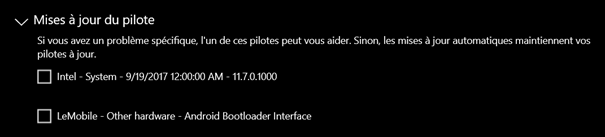
Pour ma part j’ai la possibilité de télécharger et installer le pilote. Sinon il est surement déjà installé.
Rendez-vous ensuite sur la page d’installation Web de GrapheneOS via votre navigateur compatible.
https://grapheneos.org/install/web
Sous le titre « Unlocking the bootloader », cliquez sur le bouton « unlock bootloader ».
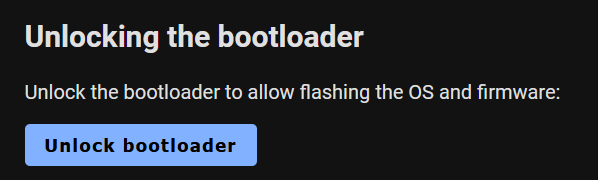
Une pop-up s’ouvre alors :
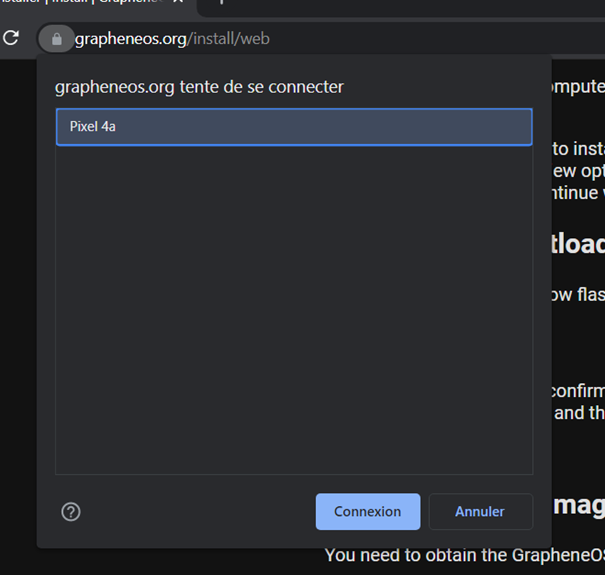
Sélectionnez votre téléphone et cliquez sur connexion.
Le téléphone va se reconnecter à l’ordinateur.
Sur votre téléphone avec les boutons volumes, naviguez jusqu’à atteindre l’option « Unlock the bootloader ». Validez votre choix avec le bouton power. Sur l’écran la ligne « device state » affiche désormais « unlocked ».
Pour télécharger GrapheneOS, sous « Obtaining factory images ». Cliquez sur le bouton « Download release ».
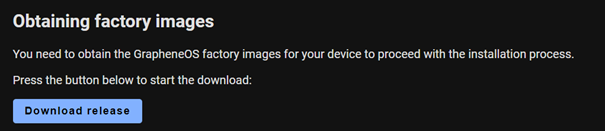
Le téléchargement va se lancer.

Attendez la fin du téléchargement.

Une fois cela fait. Cliquez sur « Flash release » sous « Flashing factory images ».

Le téléphone va alors recevoir le nouvel OS. Il va s’allumer et s’éteindre plusieurs fois.

Il faut maintenant procéder au verrouillage du bootloader. Sous « Locking the bootloader ». Cliquez sur « Lock bootloader ».
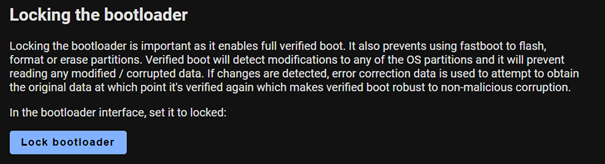
Comme précédemment, il vous faudra naviguer avec les boutons de volume sur le téléphone afin de trouver l’option « Lock the bootloader ». Une fois affichée, il faut valider avec le bouton power.
La ligne « Device state » sur votre téléphone va alors passer à l’état « Locked ».
Avec les boutons de volume du téléphone, naviguez jusqu’à l’option « start ». Validez avec le bouton power. Votre nouveau système va alors démarrer.
Une fois démarré, il faut réactiver les paramètres pour les développeurs et désactiver l’option de verrouillage OEM. Puis il faut désactiver les options pour les développeurs.
Retournez dans les « paramètres », « à propos du téléphone », et appuyez une dizaine de fois sur la ligne intitulée « numéro de build ».
Rendez-vous dans les « paramètres », « système », « paramètres avancés », « options pour les développeurs ». Ici, désactivez l’option « déverrouillage OEM ».
En haut des options pour les développeurs, vous avez l’état de ces options et vous pouvez les désactiver de cette manière en appuyant sur l’interrupteur du menu.
Redémarrez enfin le téléphone.
Votre appareil est maintenant sous GrapheneOS. Il s’agit d’un téléphone de base. Pour y installer des applications. Vous pouvez télécharger F-Droid depuis le Web ou Aurora store depuis F-Droid.
